كيفية تخصيص صفحة البدء في سفاري في نظام macOS Big Sur
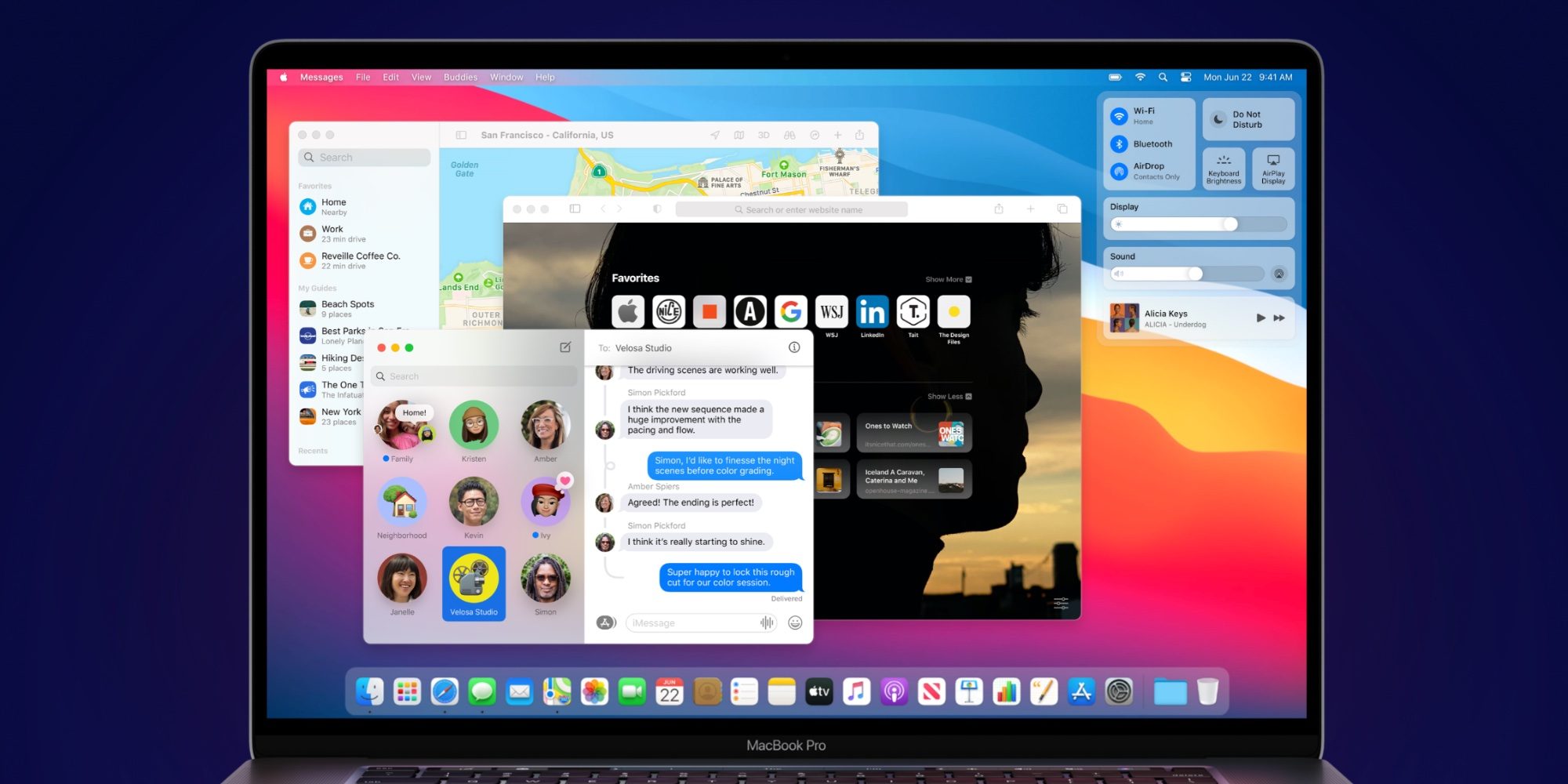
إلى جانب بعض المزايا الجديدة الرائعة، قام نظام macOS Big Sur بتحسين متصفح سفاري ليكون متصفحًا أسرع وأكثر خصوصية، علاوة على ذلك، يمكنك تخصيص صفحة البدء في سفاري على جهاز (Mac) للحصول على تجربة شخصية أكثر متعة، حيث يتضمن التخصيص أشياء مثل تعيين خلفية مخصصة، ومشاهدة اقتراحات (سيري) لصفحات الويب التي قد تهمك، وتقرير الخصوصية حول المواقع التي تزورها والمفضلة وقائمة القراءة والمزيد.
إذا لم تتمكن من رؤية صفحة البدء في سفاري عند تشغيله، فيجب أن تنقر على خيار (Safari) في القائمة العلوية ثم (التفضيلات) ثم (عام)، هنا قم بالضغط على (New Windows) لفتح صفحة رئيسية جديدة.
مزايا صفحة بدء سفاري في نظام macOS Big Sur:
تجمع الصفحة بعض العناصر القديمة وبعض العناصر الجديدة، ولجعل تجربة التصفح أكثر سلاسة، دعونا نتحقق منها جميعًا بالتفصيل.
المفضلة: القسم الذي تخزَّن فيه كافة الإشارات المرجعية المفضلة لديك.
زيارات متكررة: كما يوحي الاسم، مجموعة من مواقع الويب التي قمت بزيارتها بانتظام أثناء التصفح.
تقرير الخصوصية: هي ميزة جديدة، حيث يوفر متصفح سفاري الشفافية لنشاط التصفح، ويسرد بالتفصيل الموقع الإلكتروني الذي حاول تتبعك.
اقتراحات (سيري): يدرس (سيري) سلوك التصفح الخاص بك، وبالتالي يقوم بترتيب صفحات الويب التي قد تبحث عنها في تلك اللحظة.
قائمة القراءة: هي صفحات الويب التي أضفتها والتي تريد قراءتها أو الرجوع إليها لاحقًا.
علامات (iCloud): ستظهر هذه الميزة فقط إذا تمّت مزامنة سفاري مع (iCloud) عبر الأجهزة، حيث يمكنك تمكين هذه الميزة من خلال النقر على (شعار آبل) في شريط القائمة ثم (تفضيلات النظام) ثم (Apple ID) ثم تحديد المربع المجاور لسفاري.
صورة الخلفية: لا تؤثر صورة الخلفية على تجربة التصفح لديك، لكن مع خلفية مخصصة لصفحة البدء في سفاري يمكنك تعيين صفحة الترحيب حسب ذوقك.
انطلق نظام macOS Big Sur في موضوع التخصيص، وأفضل جزء هو أنه يمكنك تغيير الإعدادات لمطابقة الملف الشخصي للعمل والتفضيلات الخاصة بك.
كيفية إخفاء أو إظهار العناصر من الصفحة الرئيسية لسفاري في macOS Big Sur:
في الواقع، هناك الكثير من الأشاء التي تحدث في صفحة البدء في سفاري، حيث يمكن أن تكون فوضوية لكثير من المستخدمين، لكن يمكنك بسهولة إدارة عدد العناصر التي تظهر في الصفحة الرئيسية، وذلك من خلال اتباع التعليمات التالية:
- افتح سفاري في جهاز (Mac).
- انقر على زر القائمة (رمز التبديل الثلاثي) في أسفل الجانب الأيمن من الصفحة.
- هنا حدد أو ألغِ تحديد العناصر التي تريد إظهارها أو إخفاءها من صفحة البداية.
كيفية حذف عناصر صفحة البدء في سفاري في نظام macOS Big Sur:
تمت إضافة كل هذه المزايا لجعل تجربة التصفح أكثر سلاسة وسرعة في سفاري.
-
إزالة إشارة مرجعية محددة من المفضلة:
انقر بزر الماوس الأيمن على موقع ويب مفضل، ثم حدد (حذف) لإزالته من القائمة، ولاحظ أنه يمكنك أيضًا إعادة تسمية أو تحرير العنوان من خلال هذا الإعداد.
-
إزالة موقع ويب من الزيارات المتكررة:
لإزالة صفحة ويب تزورها بشكل متكرر من الصفحة الرئيسية، انقر بزر الماوس الأيمن على موقع الويب، وحدد (حذف).
-
منعُ اقتراحات (سيري) من الظهور:
انتقل إلى موقع الويب المقترح وانقر بزر الماوس الأيمن أو انقر بإصبعين، ثم حدد (عدم اقتراح موقع الويب هذا) من القائمة المنبثقة.
يمكنك أيضًا استخدام هذه الطريقة لتحويل موقع الويب من اقتراحات (سيري) إلى قائمة القراءة.